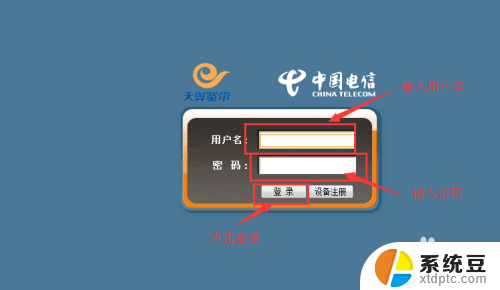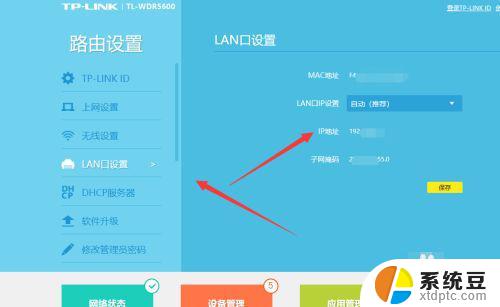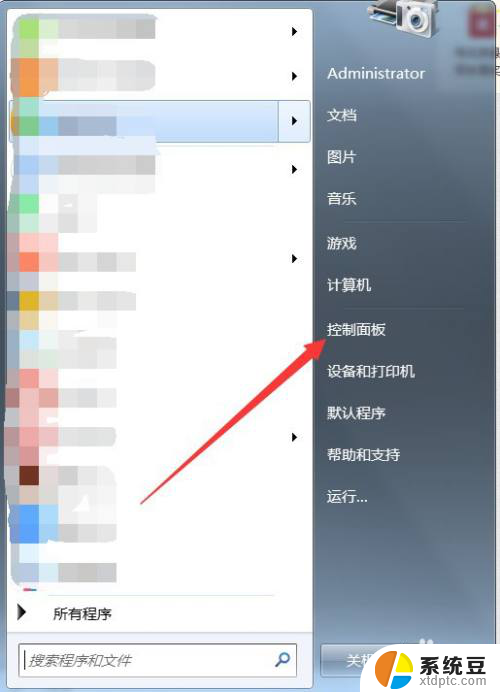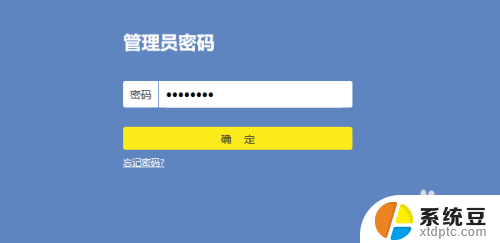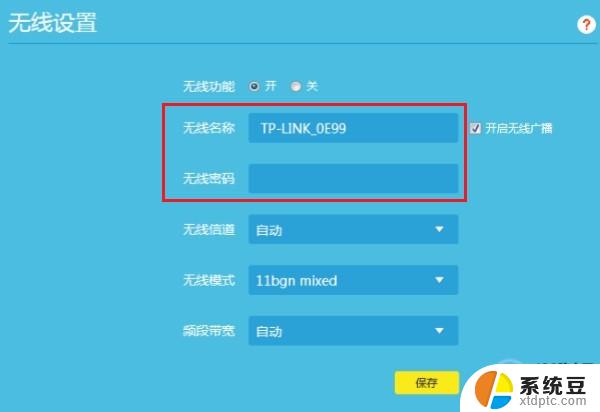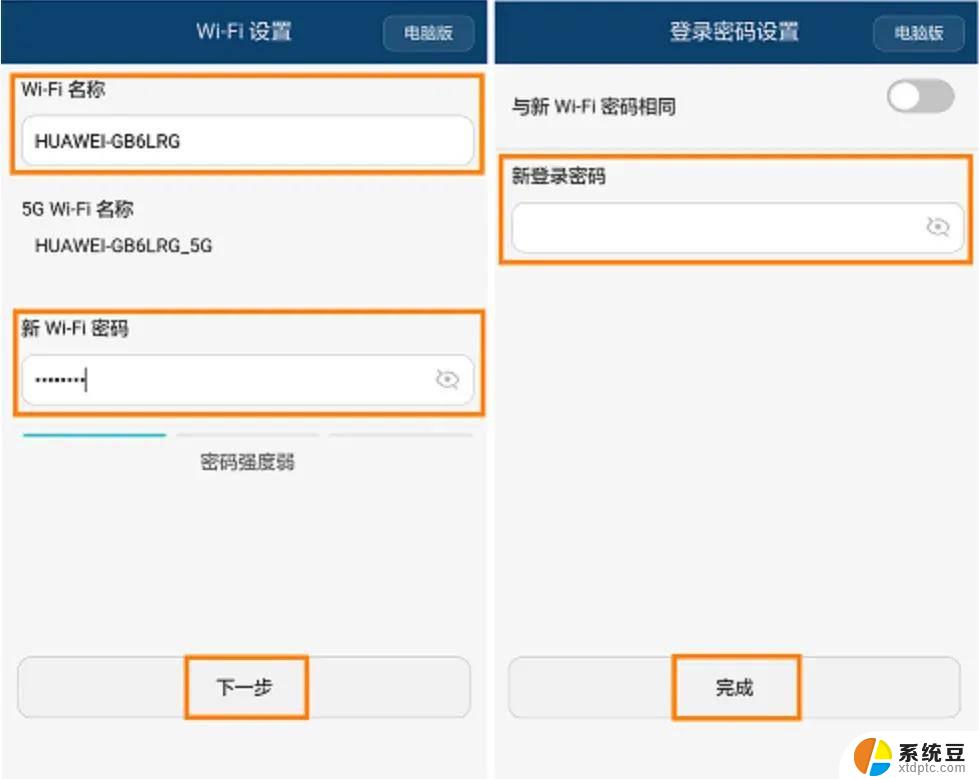路由器更改密码怎么改 路由器管理员密码修改步骤
路由器更改密码怎么改,在现如今的网络时代,路由器已经成为人们生活中不可或缺的一部分,然而为了确保网络的安全性和稳定性,我们需要经常更改路由器的管理员密码。那么如何正确地更改路由器密码呢?在本文中将为大家介绍路由器管理员密码修改的步骤,帮助大家提升网络的安全性,保护个人隐私。无论是家庭用户还是企业用户,都可以通过简单的操作,轻松更改密码,提升网络的安全性。让我们一起来了解一下吧!
具体步骤:
1.我这里笔记本用无线连接路由器,已经来接好,就是电脑能通过路由器上网。
首先,打开电脑浏览器,浏览器里输入路由器的IP“http://192.168.1.1(路由器的IP在路由器底部有标识,也能看到管理员的账号和密码)”,按回车“enter”键。进入路由器登录界面,如果有小窗口弹出,就点击“继续访问”,没有就可以输入账户名和密码登录了
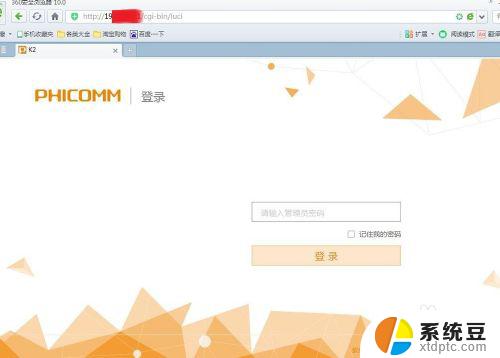
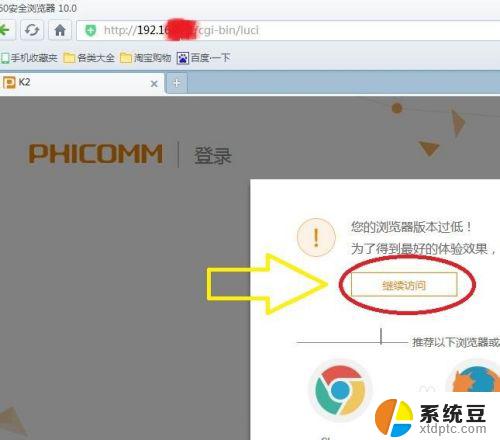
2.进入路由器主页,会看到下面的界面
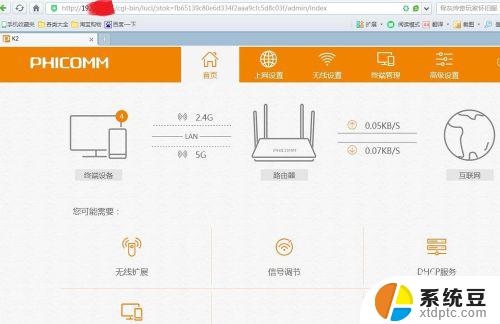
3.然后,我们就找“管理员设置”,不同路由器的“管理员设置位置不同”,我拿我在使用的路由器做例子,方法都一样。图上所示,右上角“管理员设置”,点击后会看到“修改管理员密码”
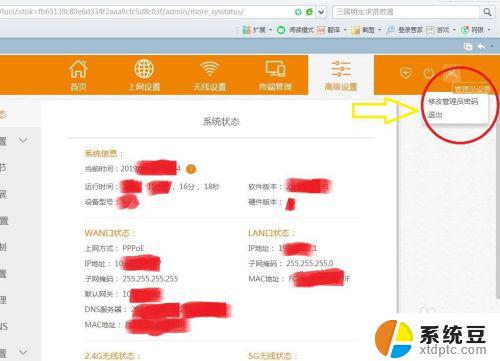
4.点击“修改管理员密码”,会弹出一个小窗口。小窗口,就是我们要修改路由器密码的界面了,先输入旧密码,在输入新密码,根据提示,把框里都正确填入,然后点击保存,路由器的管理员的密码就这样设置完了,注意的是,密码不要设置的过于简单,“数字+字母+符号”,设置越复杂,越不容易被别人破解,从而增加防护性
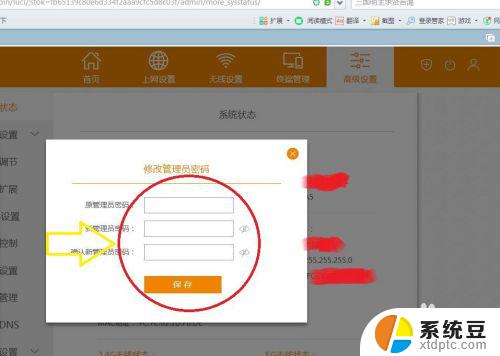
5.由于,这是我自己的路由器。我就不再上述重新修改密码,窗口信息我就不再添了,大家要是遇到路由器的问题,可以给我留言,
这就是更改路由器密码的全部内容,如果您遇到此类问题,您可以按照本文所述的方法解决,希望这能帮助到您。